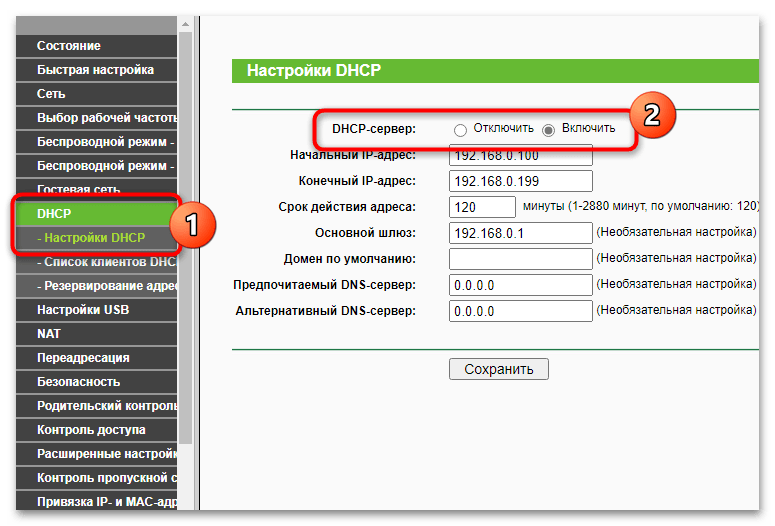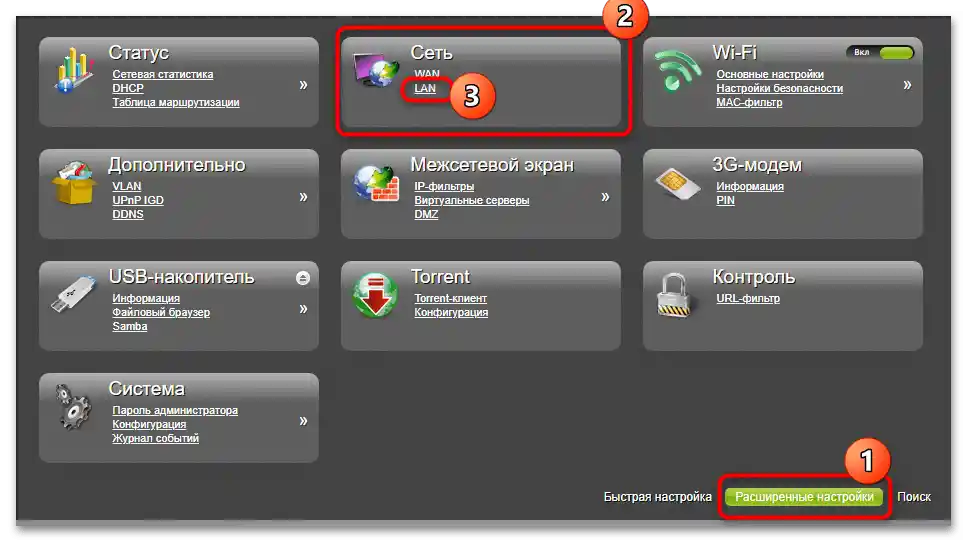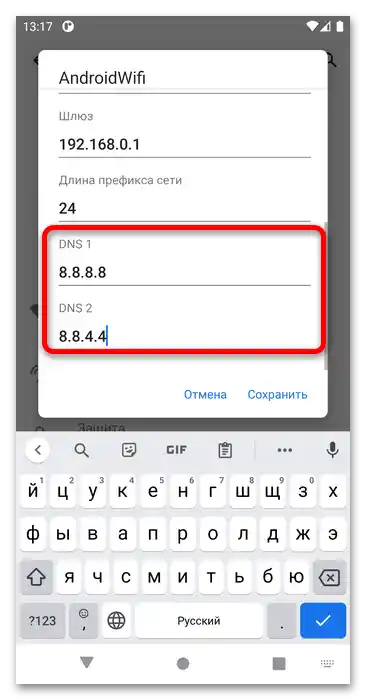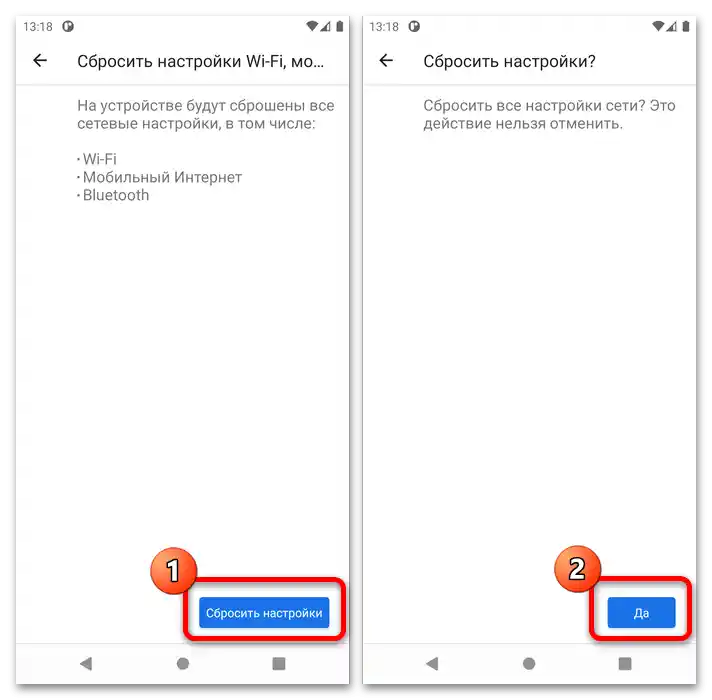Зміст:
Спосіб 1: Перезавантаження роутера
Найбільш поширена помилка виникає внаслідок програмного збою з боку роутера, коли з якихось причин DHCP-сервер не видає телефону або планшету належну адресу. Найпростішим і ефективним рішенням у такій ситуації буде перезавантаження маршрутизатора.
Докладніше: Як перезавантажити роутер Wi-Fi
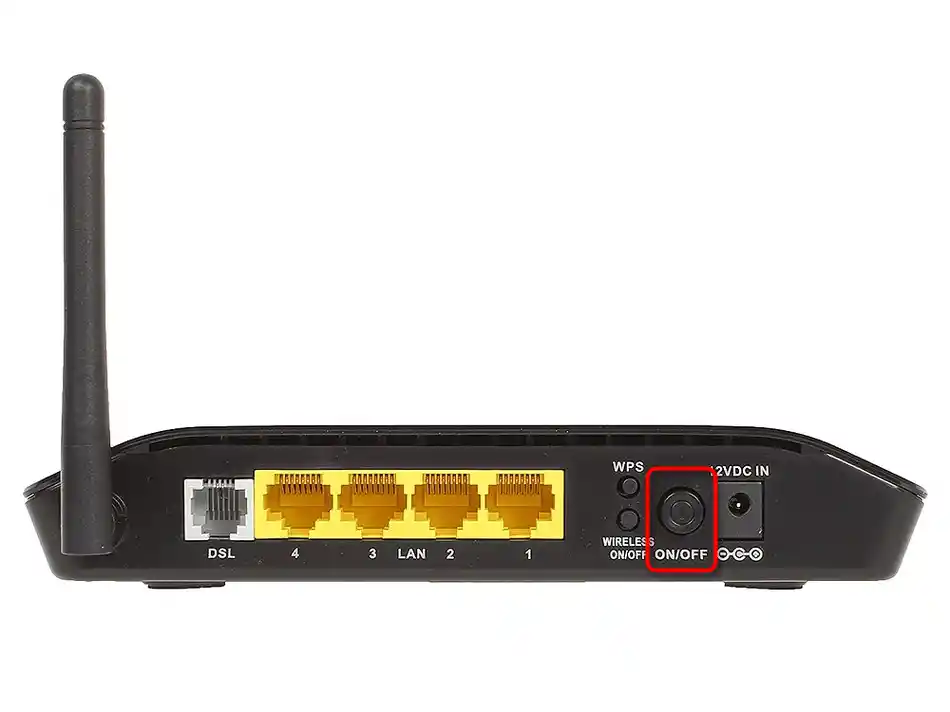
Спосіб 2: Увімкнення DHCP
Можливо, що з якихось причин на маршрутизаторі вимкнена функція DHCP: Android у такому випадку не здатен отримати адресу IP і видає помилку конфігурації. Перевірити та увімкнути цей параметр можна наступним чином:
- На сучасних роутерах від ASUS потрібна опція знаходиться в розділі "Локальна мережа" на вкладці "DHCP-сервер" і називається "Увімкнути DHCP-сервер". Перемикач для роботи функції повинен знаходитися в положенні "Так".
- На пристроях від TP-Link з "зеленим" інтерфейсом потрібний параметр розташований у розділі "DHCP" – "Налаштування DHCP", також названий як "DHCP-сервер" і повинен знаходитися в положенні "Увімкнути".
![помилка конфігурації IP на Android-3]()
Для девайсів з більш сучасним "синім" інтерфейсом шлях виглядає як "Додаткові налаштування" – "Мережа" – "DHCP-сервер", а для працездатності потрібної функції повинен бути відмічений пункт "Увімкнути DHCP-сервер".
- В роутерах D-Link потрібна опція знаходиться в неочевидному місці.Перш за все, потрібно переключитися в режим розширених налаштувань і вибрати пункт "LAN" в блоці "Мережа".
![помилка конфігурації IP на Android-5]()
Далі переконайтеся, що в випадаючому меню "Режим" в розділі "DHCP-сервер" вказано варіант "Дозволити".
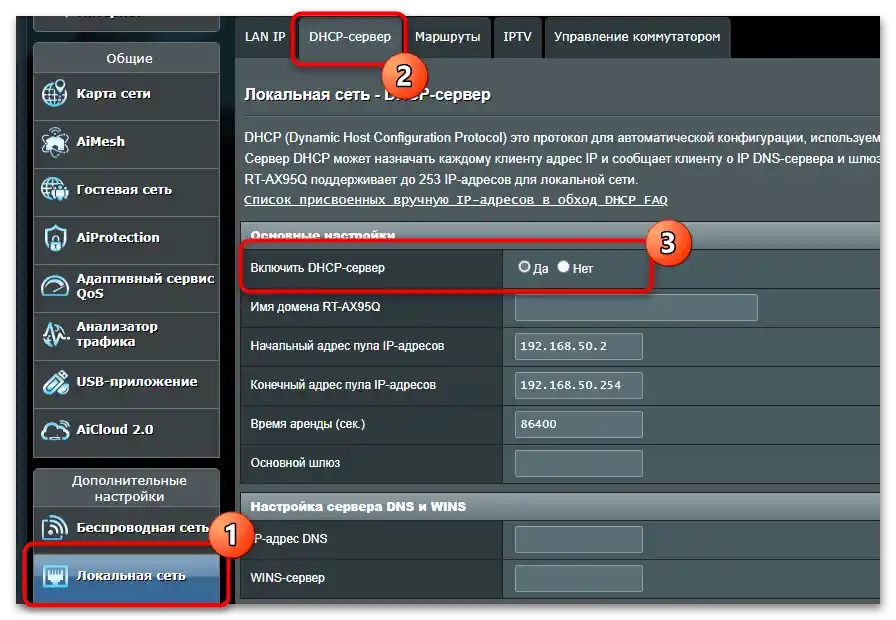
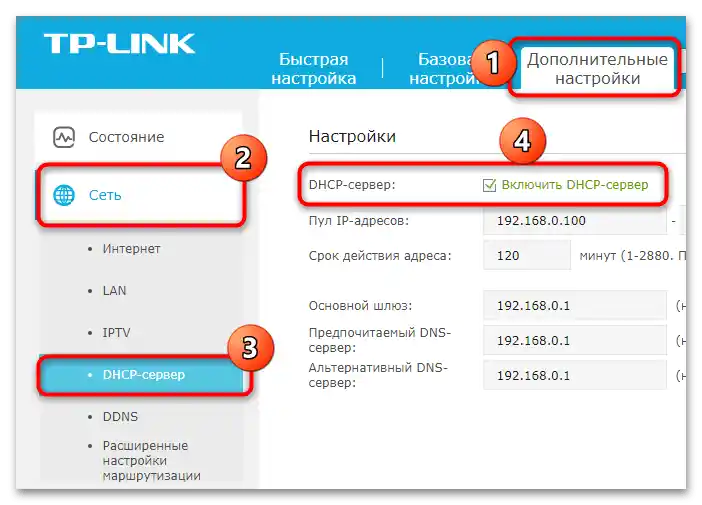
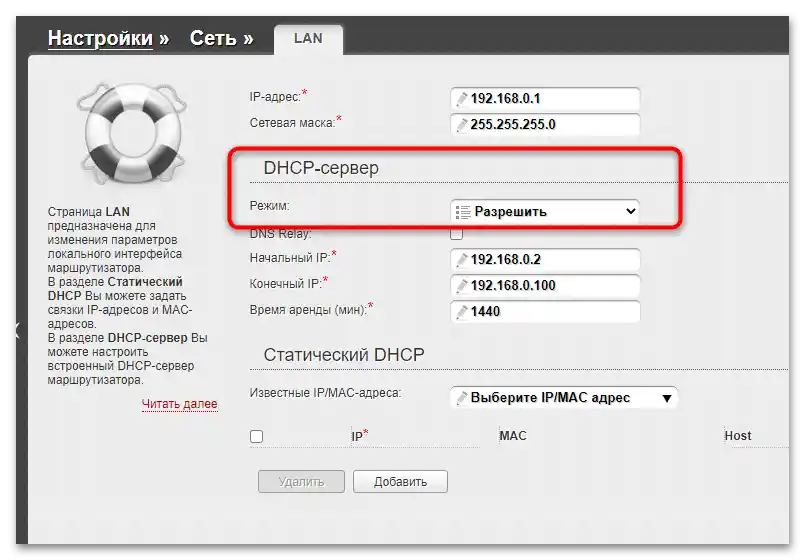
В роутерах інших виробників увімкнення потрібної нам функції організовано за схожим принципом – орієнтуйтеся на назви та місцезнаходження пунктів. Після внесення змін у налаштування їх потрібно зберегти та перезапустити пристрій.
Спосіб 3: Ручне додавання IP-адреси
В ситуаціях, коли жоден з перших двох способів вам не допоміг, можна спробувати прописати самостійно адресу підключення до інтернету. У "чистому" Android 11 це робиться наступним чином:
- Відкрийте "Налаштування" і перейдіть до розділів "Мережа та Інтернет" – "Wi-Fi".
- Знайдіть у списку з'єднань проблемне і натисніть на значок налаштування справа. Коли відповідне вікно буде відкрито, скористайтеся кнопкою з іконкою олівця.
- Розкрийте випадаюче меню "Розширені налаштування", потім – "Налаштування IP", в якому виберіть опцію "Статична IP-адреса".
- Перш за все, впишіть у рядок "Шлюз" адресу вашого роутера. Якщо ви її не знаєте, скористайтеся посібником за посиланням далі.
Докладніше: Як дізнатися IP-адресу роутера
- Тепер у рядку "IP-адреса" вкажіть послідовність, де перші три октети (послідовності цифр) повторюють адресу шлюзу, тоді як останнім може бути будь-яке число, крім 1 і 255.
- Пролистайте перелік параметрів нижче, до рядків "DNS 1" і "DNS 2", в які впишіть значення
8.8.8.8та8.8.4.4відповідно.![помилка конфігурації ip на android-15]()
Інші параметри можна не змінювати – поверніться на початок списку, введіть пароль і натисніть "Зберегти".
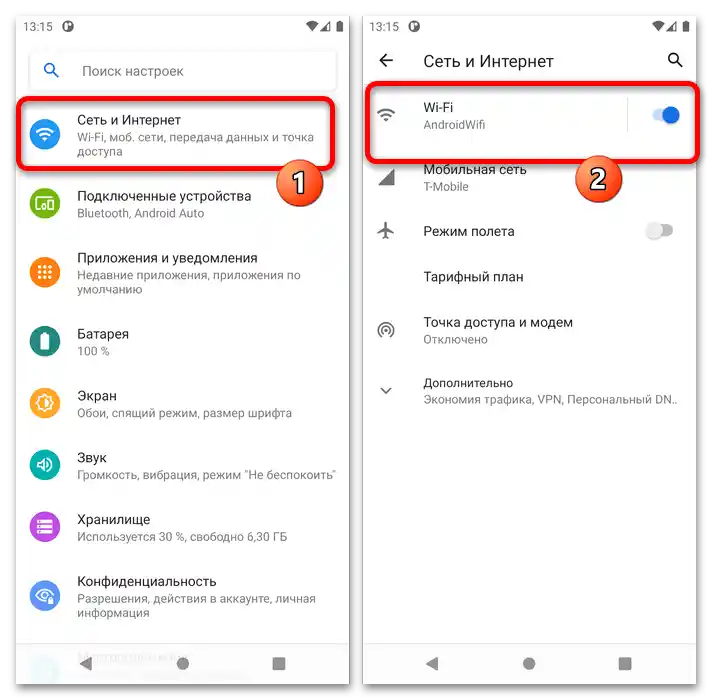
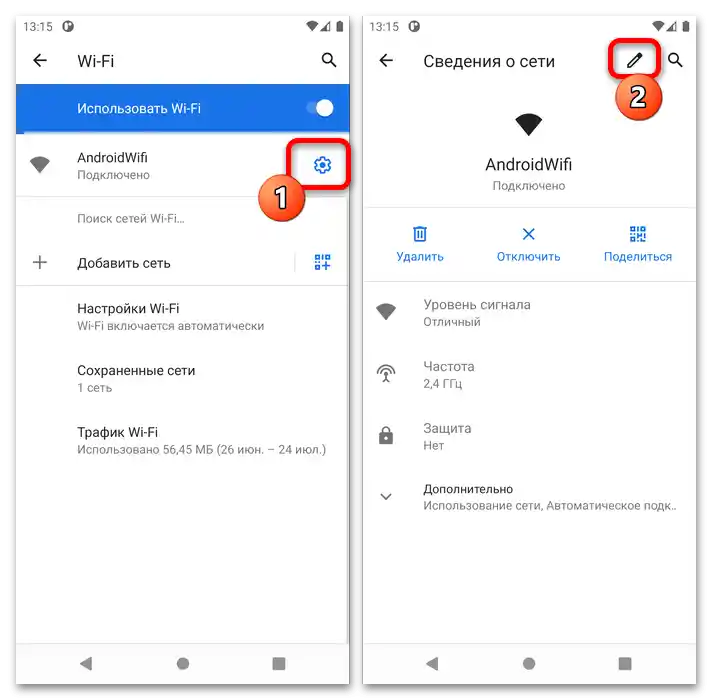
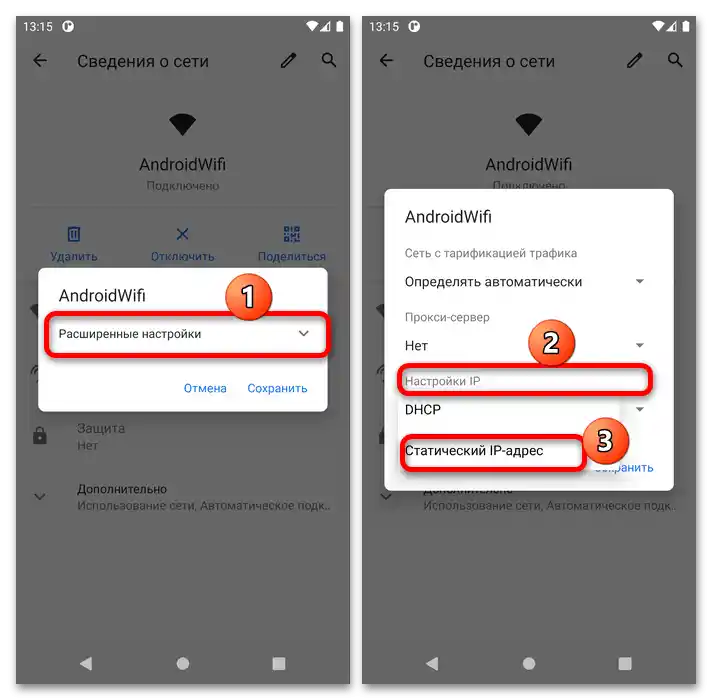
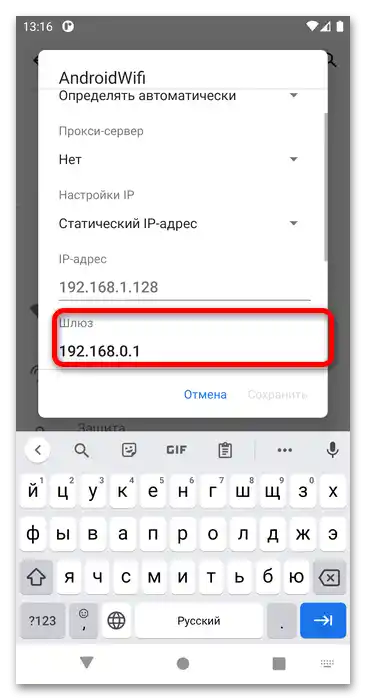
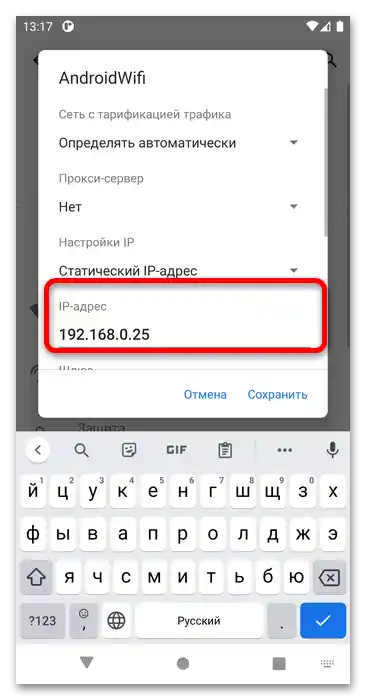
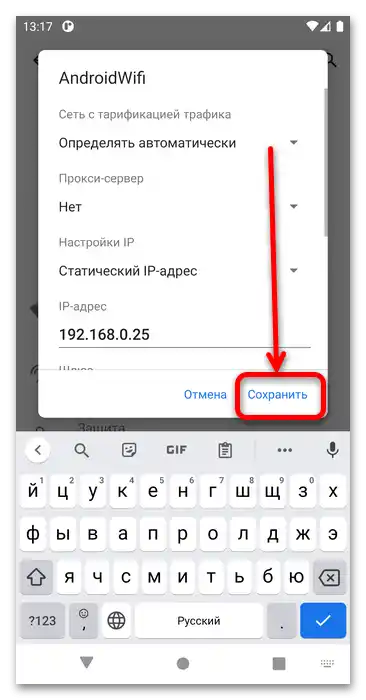
Зачекайте, поки система з'єднається з інтернетом.Якщо все зроблено правильно, то помилка конфігурації IP зникне і більше не з'явиться.
Спосіб 4: Скидання налаштувань мережі (Android 10+)
Може статися так, що налаштування редагованого підключення чомусь не зберігаються, і не допомагає навіть видалення з перепідключенням. Найкращий спосіб усунення подібної проблеми – скидання мережевих параметрів до заводських.
Увага! Ця операція доступна тільки на пристроях, що працюють під управлінням Android 10 і новіших!
Для "чистого" варіанту актуальної 11 версії послідовність дій виглядає так:
- Увійдіть в додаток налаштувань і пройдіть шлях "Система" – "Додатково" – "Скидання налаштувань".
- Тапніть по пункту "Скинути налаштування Wi-Fi, мобільного інтернету та Bluetooth".
- Натисніть "Скинути налаштування", після чого підтвердіть операцію.
![помилка конфігурації IP на Android-12]()
Важливо! Якщо на пристрої активна блокування, знадобиться ввести пароль, PIN-код або підтвердити особистість за обличчям або відбитком пальця!
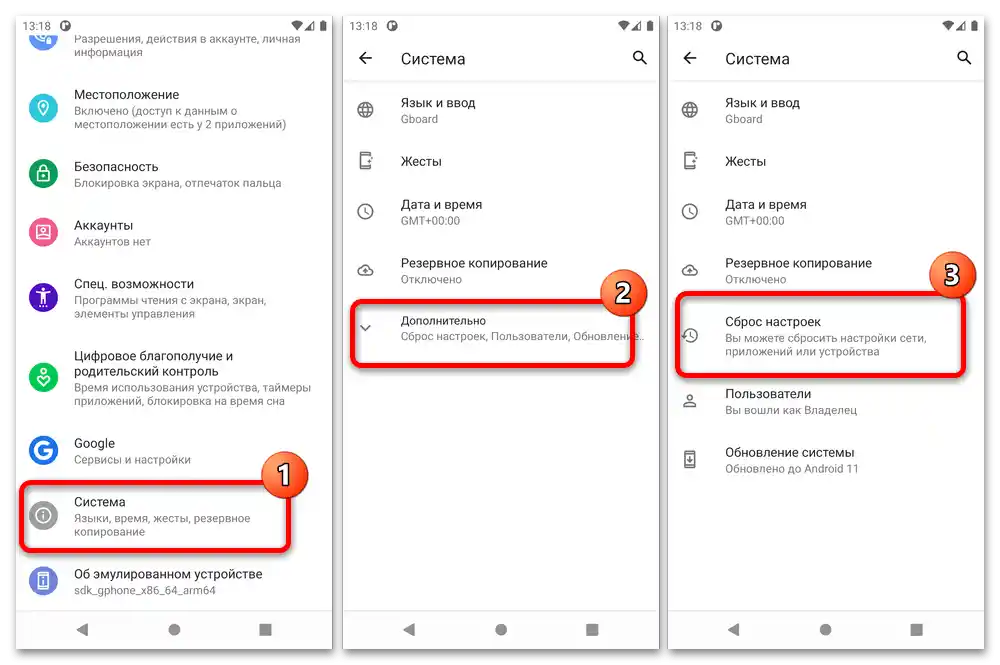
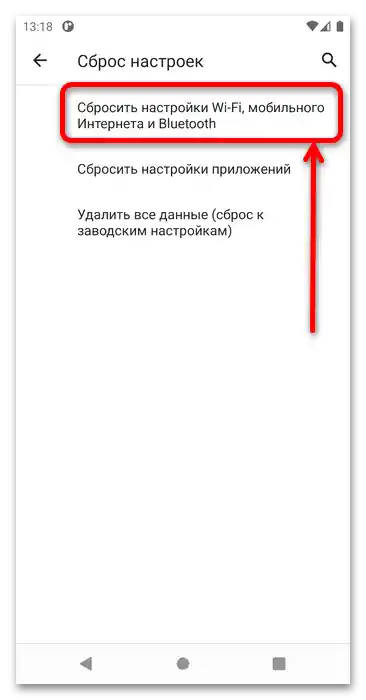
Підключіться до проблемного з'єднання заново (можна з ручним введенням IP, дії не відрізняються від таких для Способу 3) – цього разу жодних помилок не повинно з'являтися.
Спосіб 5: Скидання налаштувань роутера
Іноді не допомагає жоден з вищезгаданих методів, і телефон наполегливо продовжує відображати помилку конфігурації IP. Якщо подібний збій спостерігається також на інших пристроях (наприклад, ноутбуці або телевізорі), це означає, що не в порядку якісь параметри на самому маршрутизаторі. Найпростішим методом вирішення цієї проблеми буде скидання пристрою до заводських параметрів.
Докладніше:
Скидання налаштувань роутера до заводських
Як налаштувати з нуля роутери ASUS, TP-Link, D-Link, Zyxel, Tenda, Huawei